电脑参数配置信息如何查看?
- 电脑攻略
- 2025-03-19
- 9
在这个信息时代,电脑已经成为了我们工作和生活中不可或缺的一部分。了解电脑的参数配置信息对于选购电脑、升级硬件、故障排查和性能优化等方面都非常重要。但很多人对于如何获取这些信息感到困惑。本文将全面介绍如何查看电脑的各种硬件和软件参数配置,让你能够快速而准确地获得所需的配置信息。
一、基本硬件参数的查看
1.1CPU信息
CPU,即中央处理器,是电脑的核心部件。查看CPU信息可以通过任务管理器了解其基本信息:
1.在电脑桌面空白处点击右键,选择“任务管理器”。
2.在任务管理器中切换到“性能”标签页。
3.在“CPU”项下,可以查看到CPU的类型、核心数、线程数等信息。
更详细的CPU信息,可以通过第三方软件如CPU-Z进行查看:
1.下载并安装CPU-Z,点击运行。
2.在“CPU”标签页,即可查看到详细的CPU品牌、型号、核心频率、缓存大小等信息。
1.2内存信息
内存的大小和类型对电脑性能有重大影响。同样通过任务管理器可以查看:
1.在任务管理器中切换到“性能”标签页。
2.在“内存”项下,可以查看到安装的内存大小和插槽使用情况。
对于更详细的信息,可以使用内存检测工具如Speccy:
1.下载并安装Speccy软件。
2.启动Speccy,详细信息将显示在“物理内存”部分。
1.3显卡信息
显卡对于游戏和图形处理性能至关重要。查看显卡信息可借助以下方法:
1.在桌面点击右键,选择“图形属性”(或直接搜索显卡品牌名称提供的控制面板,如NVIDIA控制面板)。
2.在显卡控制面板中通常会显示显卡型号、显存大小等信息。
1.4硬盘信息
硬盘的容量和类型对存储速度和容量有直接影响。查看硬盘信息的常用方法如下:
1.在桌面点击右键,选择“磁盘管理”,可以查看到每个硬盘分区的大小和类型。
2.要获得详细信息,可以使用HDTune、CrystalDiskInfo等硬盘检测工具。
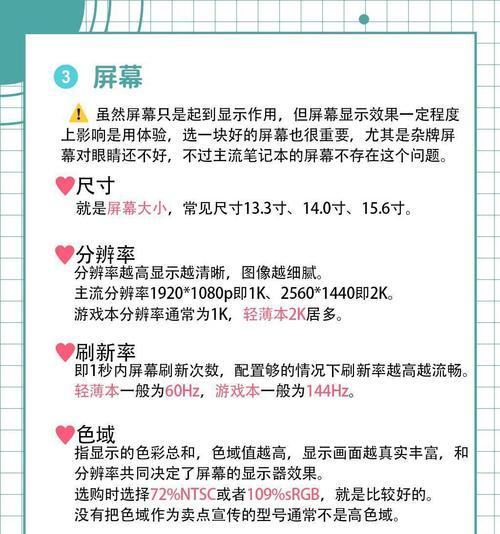
二、操作系统和软件环境信息
2.1操作系统信息
了解所用操作系统的版本和更多信息,可以通过以下步骤:
1.在任务栏的搜索框输入“系统信息”,打开“系统信息”窗口。
2.在此窗口中,你可以查看到操作系统版本、安装日期及系统类型等。
2.2驱动程序信息
确保你的设备驱动程序是最新的非常重要。查看和更新驱动程序可以通过设备管理器:
1.右键点击“计算机”或“我的电脑”,选择“管理”。
2.在计算机管理窗口中选择“设备管理器”。
3.在各设备类别下,可以查看驱动程序信息,并可右键更新驱动。

三、高级硬件参数的查看
3.1主板信息
主板信息可以通过系统信息工具如Speccy查看:
1.打开Speccy,选择“主板”标签页。
2.可以看到主板的品牌、型号、BIOS版本、芯片组等信息。
3.2电源供应器(PSU)信息
虽然电源供应器不像其他组件那样容易查看详细信息,但以下方法可以提供一些指导:
查看电源标签,通常会标有功率和认证信息。
如果电源上有型号,则可以在网上搜索该型号获得更详细信息。
3.3散热器信息
散热设备较为简单,一般查看散热器品牌和类型即可。但详细的散热性能,可能需要查看散热器规格书或使用监控软件如HWMonitor。

四、综合应用工具的使用
4.1鲁大师
鲁大师是一款广受欢迎的电脑硬件检测工具,可以方便地查看CPU、显卡、内存、硬盘等硬件信息。
4.2AIDA64
AIDA64是一款功能强大的系统信息工具,可以查看包括内存、主板、温度、处理器和硬盘在内的所有硬件信息。
4.3CPU-Z和GPU-Z
CPU-Z和GPU-Z是两个专门针对CPU和GPU的专业检测工具,能提供非常详细的硬件信息。
结语
电脑是现代人的得力助手,了解其详细参数配置信息能够帮助我们更好地使用和优化电脑。无论是简单的系统信息,还是复杂的硬件细节,我们都有相应的工具和方法可以查看和管理。通过本文的介绍,相信你已经能够轻松掌握电脑参数配置信息的查看方法,进而对你的电脑进行更加专业和个性化的管理。
希望本文能够帮助你了解如何查看电脑配置信息,并在实际操作中发现更多关于你电脑的奥秘。如果在操作过程中有任何疑问,欢迎随时留言探讨。
版权声明:本文内容由互联网用户自发贡献,该文观点仅代表作者本人。本站仅提供信息存储空间服务,不拥有所有权,不承担相关法律责任。如发现本站有涉嫌抄袭侵权/违法违规的内容, 请发送邮件至 3561739510@qq.com 举报,一经查实,本站将立刻删除。!
本文链接:https://www.nfrmczp.cn/article-7422-1.html

















